首页 >
工具使用 >
利用EXCEL2010内置序列达到快速输入大量内容
时间:2018-04-11 11:04:53
利用EXCEL2010内置序列达到快速输入大量内容,这个问题是我们很多人都很困惑的一个问题,利用EXCEL2010内置序列达到快速输入大量内容是我们非常常用的一个东西,也是我们工作和学习中必不可少的一个数据公式,那么具体我们要怎么做呢?下面就来看看这篇利用EXCEL2010内置序列达到快速输入大量内容的文章吧!
作为一名经常在外面跑的业务员,经常要用excel制作一些客户联系表,当客户多了起来以后,一个一个地输入的话会累死人的,因此他们都把这些客户的名称保存在一个文档中,每次都要复制到EXCEL2010工作表中。今天我教了大家一个简单的利用EXCEL2010内置序列达到快速输入大量内容的办法。
1、首先打开一个EXCEL2010工作表,在A列中是我需要反复输入的数据,为了以后输入这些数据方便,我要把它们保存到EXCEL2010内置序列中,全选这些数据。
2、在EXCEL2010中点击文件标签,再找到选项,打开选项菜单,在高级选项中找到常规中的编辑自定义列表,在弹出的表单中编辑已经保存的内容,单击右下角的导入按钮就能将刚刚选择的EXCEL2010工作表内容导入到EXCEL2010的内置序列中。
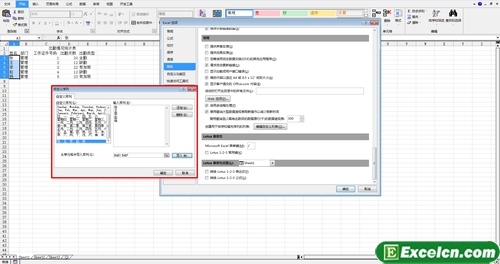
图1
要使用这个内置序列也很简单,在EXCEL2010工作表中任意选择一个单元格,输入刚刚添加的内置序列的第一个内容,然后就像向下拉公式那样拖着单元格右下角的黑色十字向下拉,EXCEL2010内置序列就填充好了。
以上就是利用EXCEL2010内置序列达到快速输入大量内容全部内容了,希望大家看完有所启发,对自己的工作生活有所帮助,想要了解更多跟利用EXCEL2010内置序列达到快速输入大量内容请关注我们文章营销官网!
推荐阅读
Excel2010高级筛选 Excel2010自定义序列 | 文军营销2、Excel多选一条件筛选 Excel多选一条件筛选,也就是在查找时只要满足几个条件当中的一个,记录就会显示出来。多选一条件筛选的操作与多条件筛选类似,只是将条件输入在不同的行中,如图3所示。 图3 若在Excel2010高级筛选对话框选中将筛选结果复制到其他位臵单选钮,则复制到选项变为可用,此时可在该编辑框中单击,然...


![]()
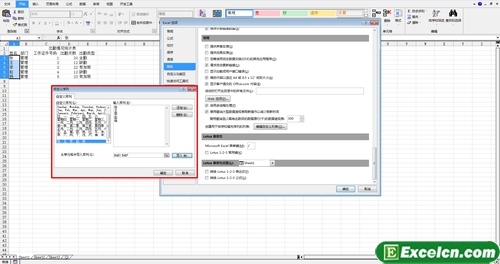
 400-685-0732(7x24小时)
400-685-0732(7x24小时) 关注文军
关注文军

